1. アンインストール手順
1.1. GUI からアンインストール
- プログラムと機能を開く
※参考:「プログラムと機能」の開き方 - 「インストールされた更新プログラムを表示」をクリックする。
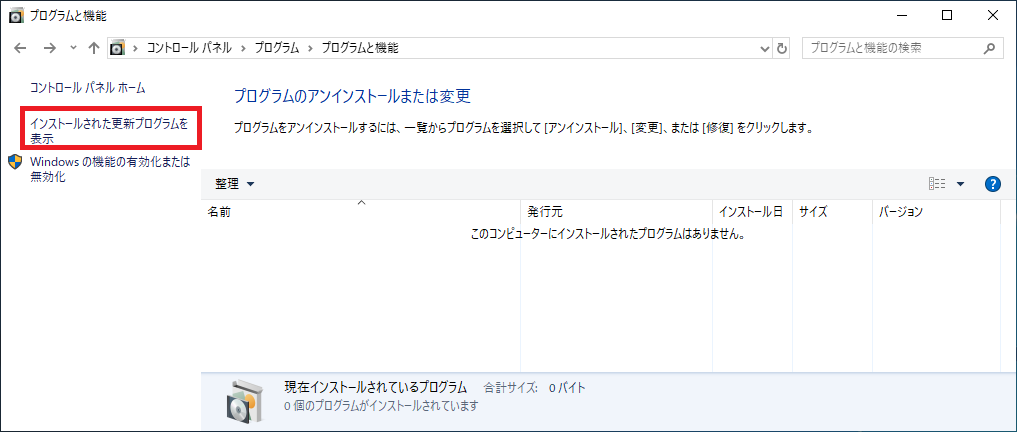
3. アンインストールした更新プログラムを右クリックし「アンインストール」をクリックする。
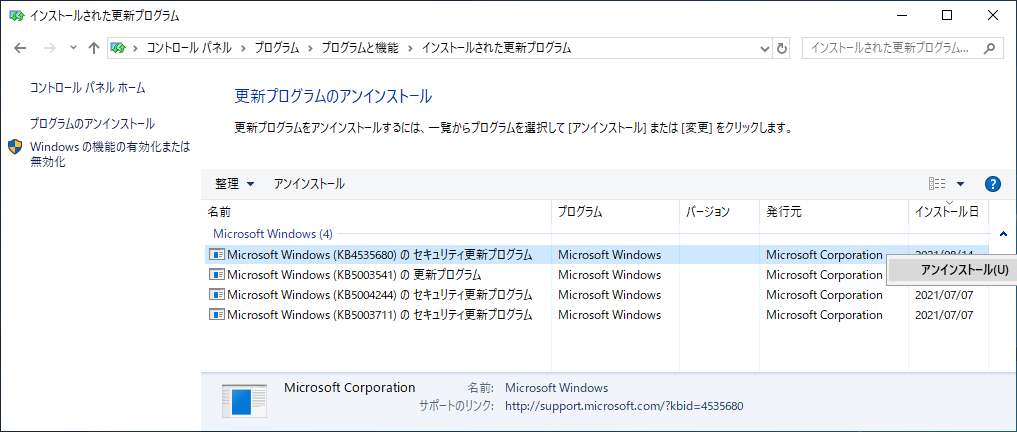
4. 確認のポップアップが出るので「はい」をクリックする。
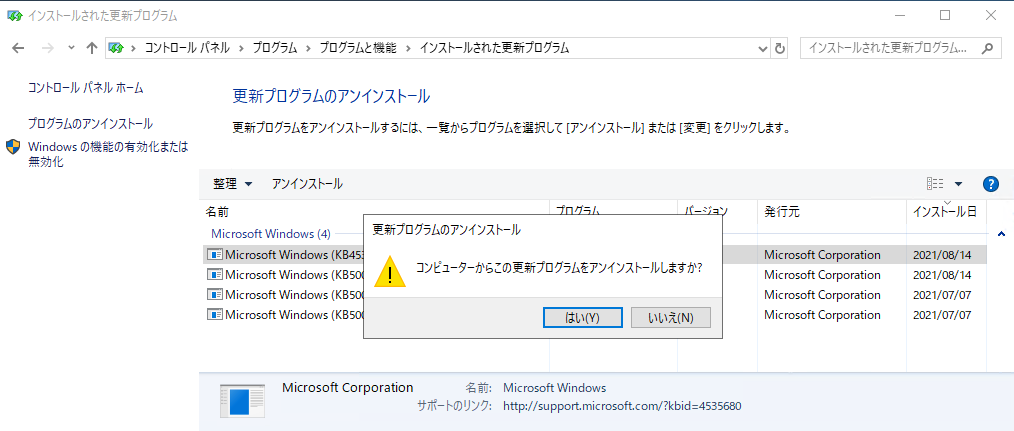
5. 再起動を促された場合は再起動を実施します。
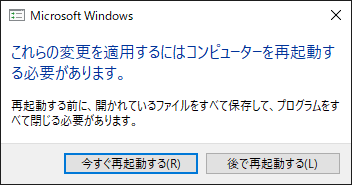
1.2. GUI からアンインストール
1. コマンドプロンプトを起動しwusa コマンドを実行します。
※参考:「コマンドプロンプト」の開き方
書式
wusa /uninstall /kb:<KB番号>
[実行例]
wusa /uninstall /kb:5003541
2. 下記のようなポップアップが表示されたら「はい」をクリックします。
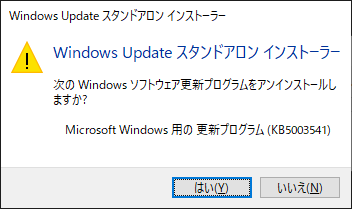
3. 再起動を促された場合は再起動を実施します。
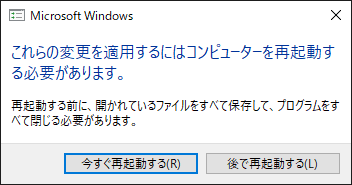
2. アンインストールできない更新プログラム
サービススタック更新プログラムはアンインストールすることができません。下記は特定のサービススタック更新プログラム(KB5001078)のページより抜粋していますが、アンインストールできないのはすべてのサービススタック更新プログラムで共通しています。インターネットでアンインストールしたいKBを検索すると、そのKBが サービススタック更新プログラム であるかどうかがわかります。
サービス スタック更新プログラム (SSU) は、更新プログラムのインストール方法を変更し、デバイスからアンインストールすることはできません。
KB5001078: Windows 10 バージョン 1607 のサービス スタック更新プログラム: 2021 年 2 月 12 日
以上。



コメント